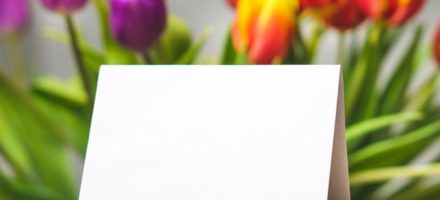Есть много причин, по которым может понадобиться создание графика в excel: для учебы в школе, колледже или институте, на работе, но не каждый человек знает как пользоваться этим «злополучным» excel. Так давайте с вами разберемся, как сделать график в excel и не сломать себе голову.
Базовые знания
График создается в документе «Лист Microsoft Office Excel», если у вас нет так называемого офисного пакета, то обязательно его нужно скачать, воспользовавшись браузером.
Также для создания графика вам нужна информация, которой вы заполните таблицу, да, нужно будет научиться создавать и ее, потом на основе таблицы получится график с отображением данных.
Создаем таблицу
- Клацаем правой кнопкой мышки на ваш рабочий стол, выбираем графу «создать».
- Затем вам покажут большое количество разных видов документов, вам нужно с названием «Лист Microsoft Office Excel».
- Обозначьте в названии содержание, чтобы не забыть, и нажмите левой кнопкой мыши на документ, он должен открыться.

- Теперь вам нужно заполнить ячейки нужной вам информацией, это могут быть формулы (математические, статистические), текст, дата и время, нумерация, любые числа, в общем что угодно.
- Мы рассмотрим самый простой, в нашем примере будут оценки детей в школе за первый месяц по математике, то есть успеваемость.

Создаем график
- Затем вам нужно сверху найти вкладку под названием «Вставка» и нажать на нее.
- Вам нужно посмотреть весь спектр графиков, и выбрать, какой вам подойдет больше, в вашем распоряжении различные гистограммы, круговые, линейчатые, с областями, точечная и другие диаграммы, но внимательнее мы рассмотрим именно графики. У нас есть два вида и один объемный, смотрите ниже.

Как сделать график в excel?
Очень просто, нужно выделить левой кнопкой мыши все ваши данные и нажать на выбранный вами график и бум, все получилось!

- Дальше вы можете менять цвет графика или сделать его в одном цвете, переписать или дописать горизонтальную и вертикальную оси, для этого нажмите на ось и на правую кнопку мыши, выбрать «Выбрать данные..» и подписать все по вашему усмотрению.
Если вам нужно озаглавить график, то заходите сверху в «Работа с диаграммами» в «Макет» и находите название диаграммы, нажимаете на «Название по центру с перекрытием» или «Над диаграммой», и подписываете, в нашем случае это «Успеваемость по математике».

Не забудьте сохранить свой график через маленькую фишечку в верхнем левом углу, либо закрывая программу, вас спросят, сохранить изменения или нет, нажмите «сохранить».
Теперь вы умеете заполнять таблицы и создавать графики в excel, практикуйтесь и изучайте программу и сможете сами удивиться своим умениям.